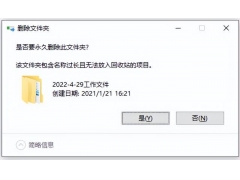钉钉中的审批功能可以避免很多中间流程,但审批后怎么把申请通过的审批打印出来呐呢?下面我们就来看看详细的教程。
- 软件名称:
- 钉钉(新一代企业通讯软件) v0.2.5 绿色版
- 软件大小:
- 21.7MB
- 更新时间:
- 2014-12-04
1、打开钉钉电脑版,输入账号密码点击登录。
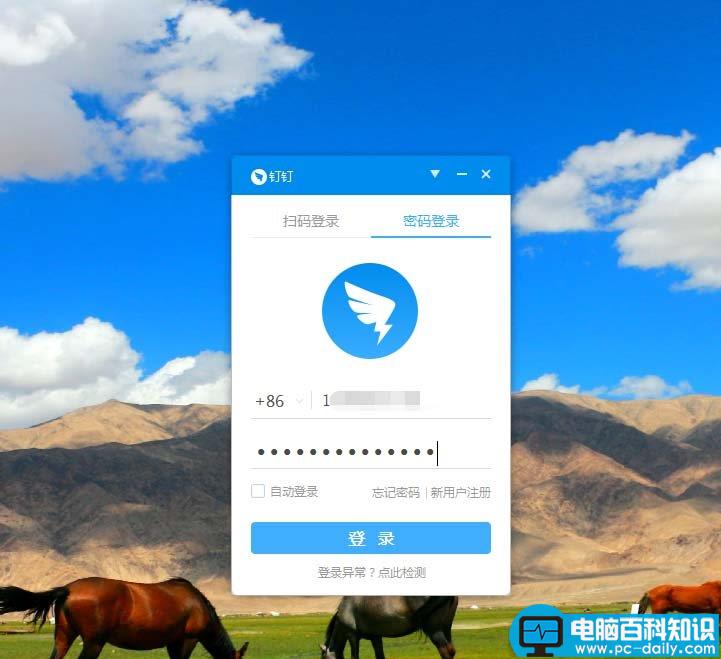
2、登录到钉钉主页面后,点击左侧四个方块那里“工作”。
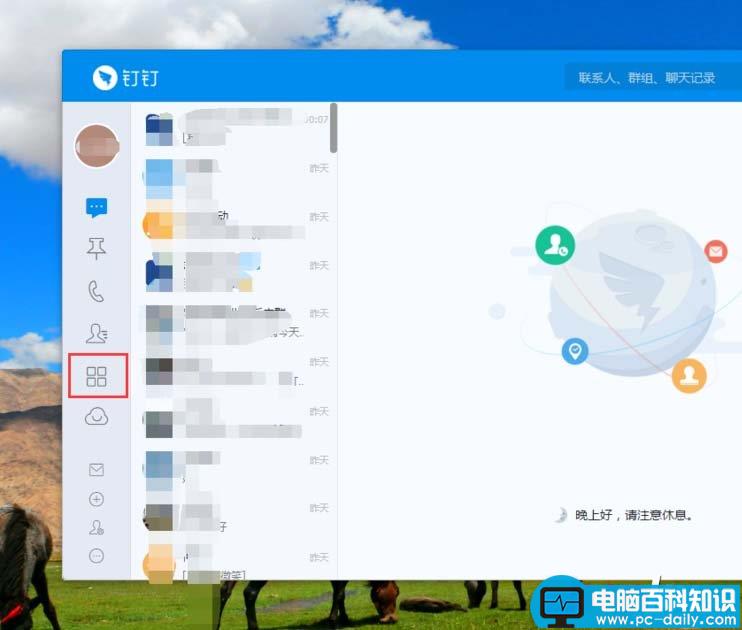
3、打开钉钉工作台界面 。
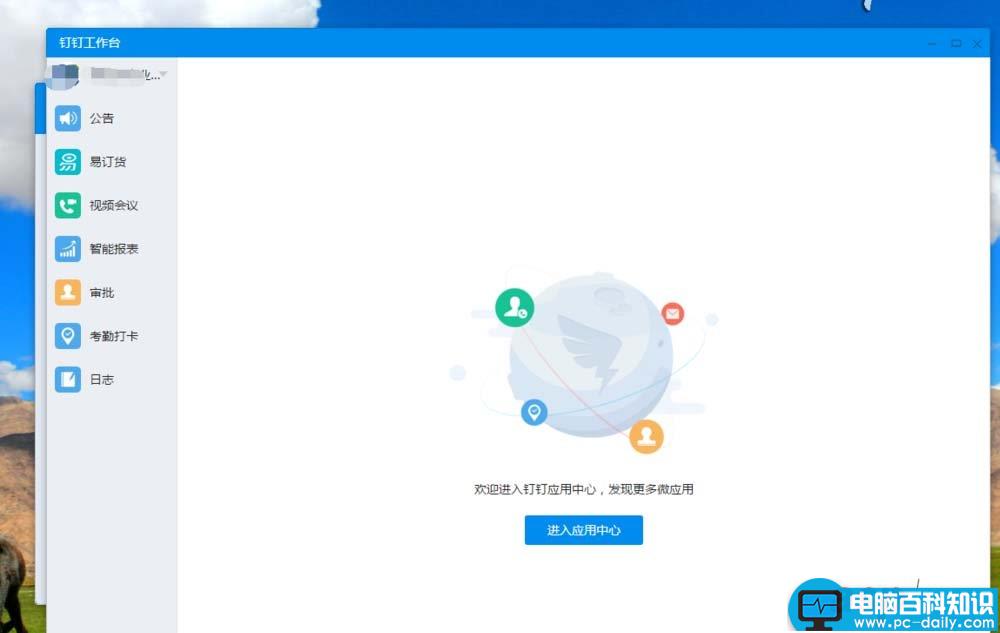
4、点击“审批”,打开审批主页面。
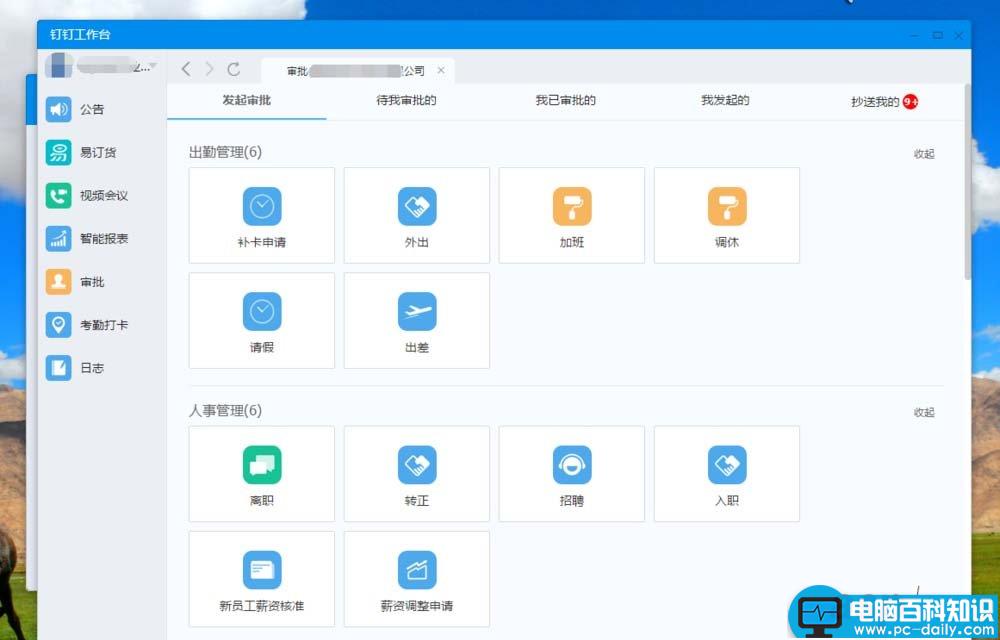
5、点击“我发起的”可以看到我发起的审批,可以看到哪些是审批完成的,点击想打印的那个审批完成的审批。
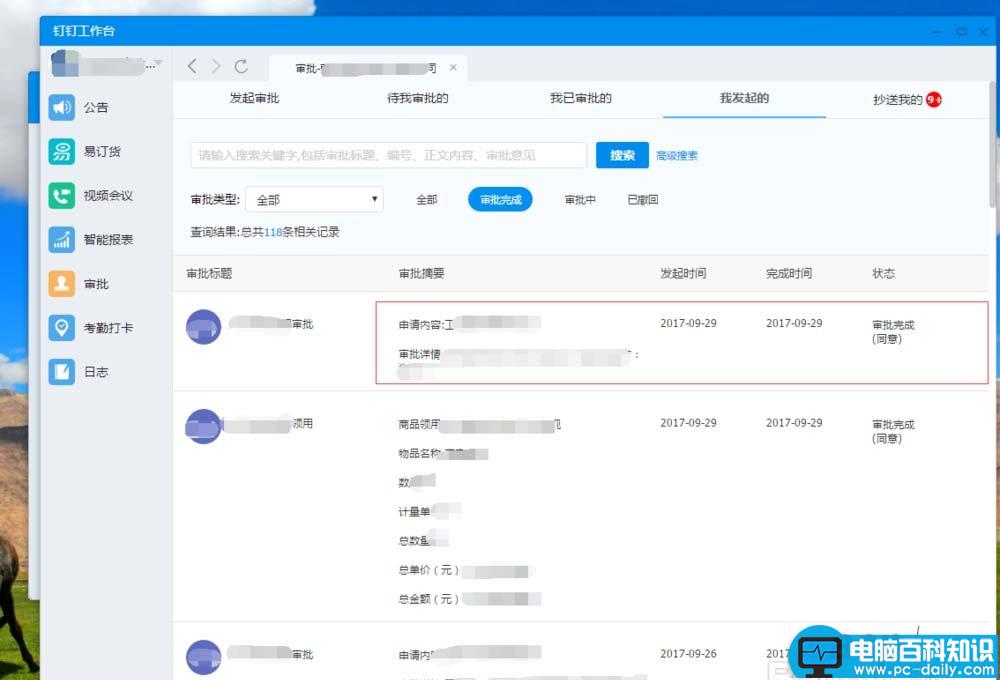
6、打开想打印的那个审批,点击右上角有个打印机按钮。
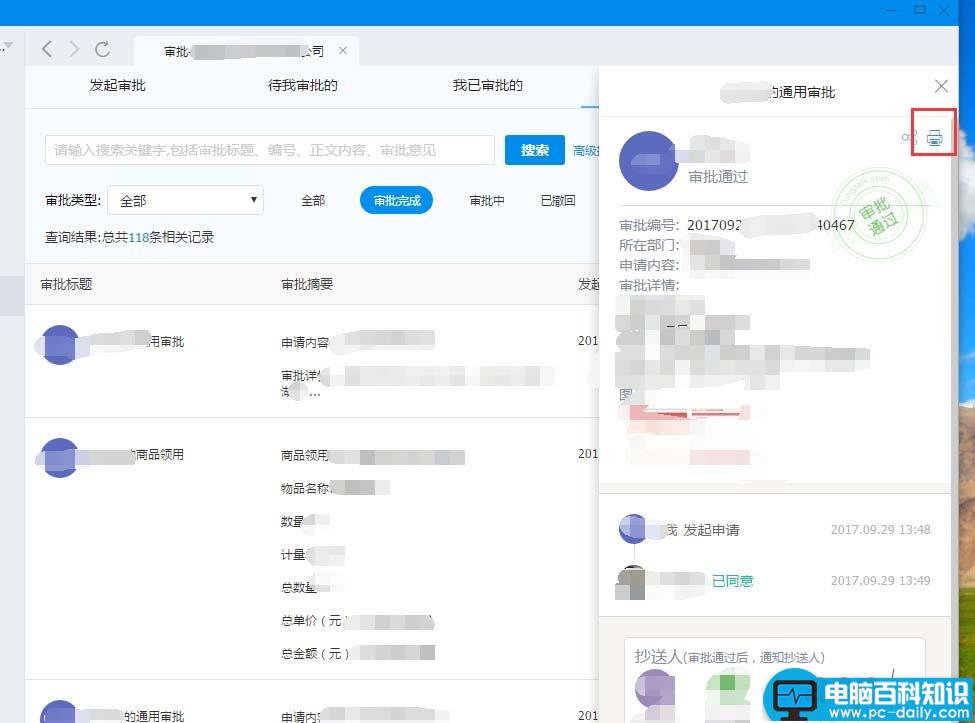
7、此时提示打印文件已通过企业消息发送给您,点击“好的”。
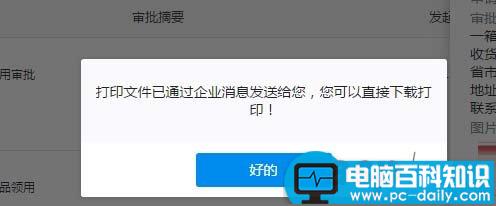
8、关闭钉钉工作台,或者把工作台最小化,在此回到钉钉主页面上,可以看到刚刚点击打印后的那个文件已经发送过来了,显示个红色的1.点击那里。
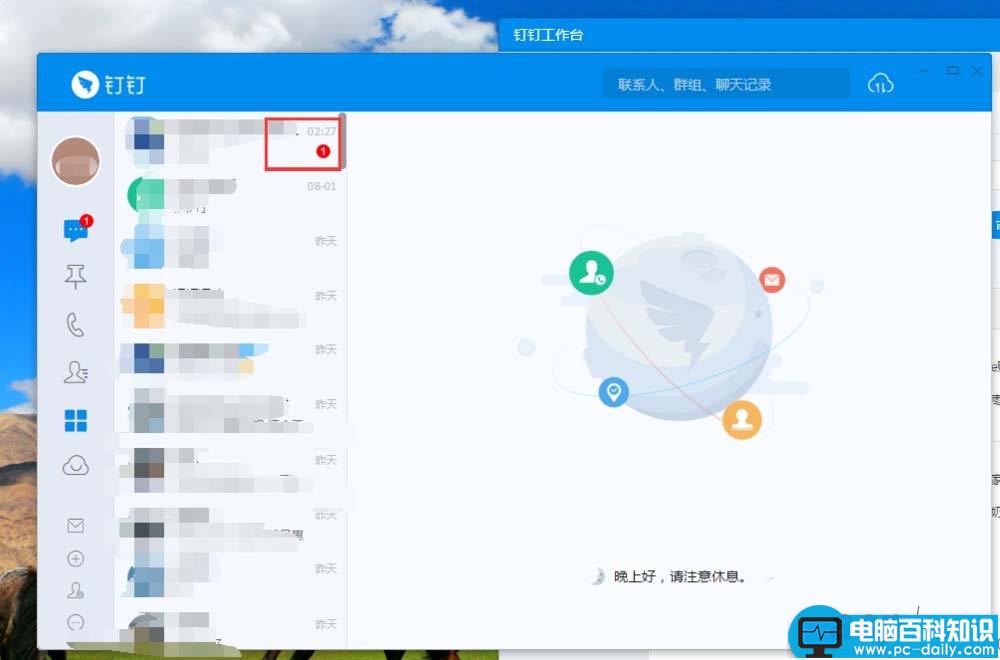
9、点击下载文件。
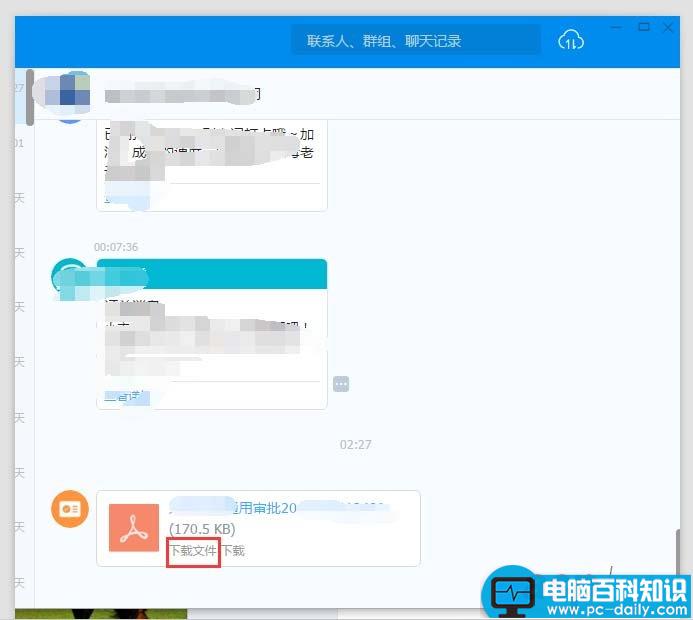
10、点击保存。
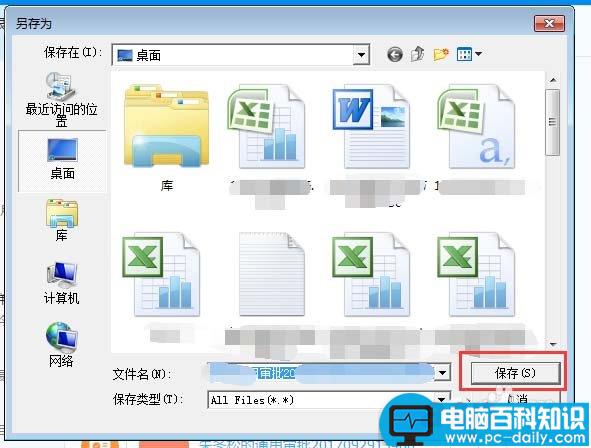
11、保存到桌面成功(PDF格式的),双击打开。
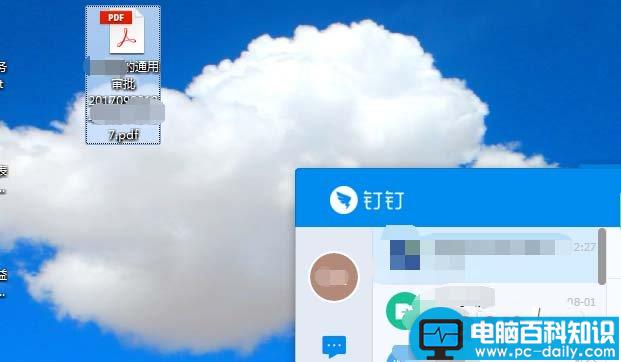
12、点击文件,选择打印即可。
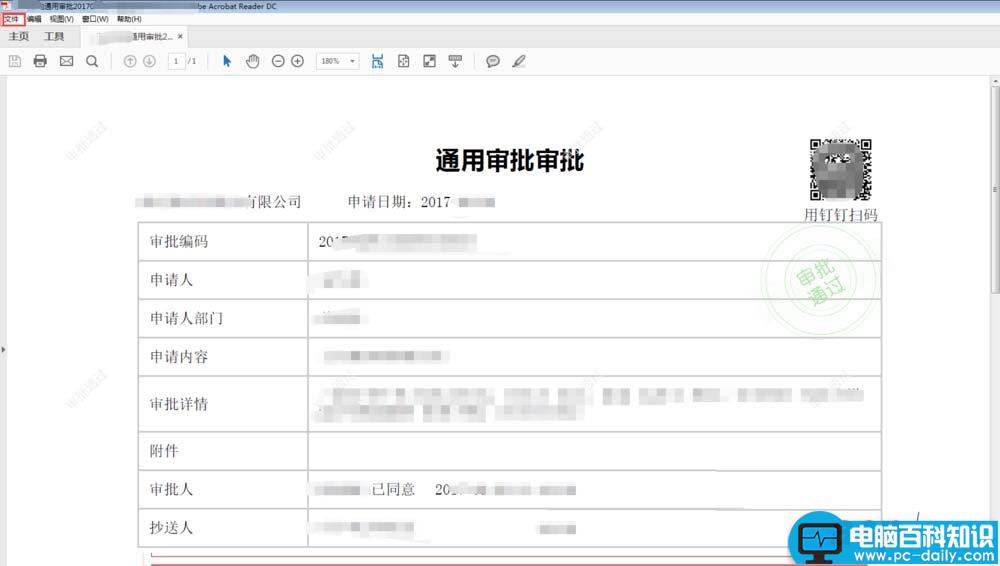
以上就是钉钉将申请通过的审批打印出来的方法,希望大家喜欢,请继续关注。